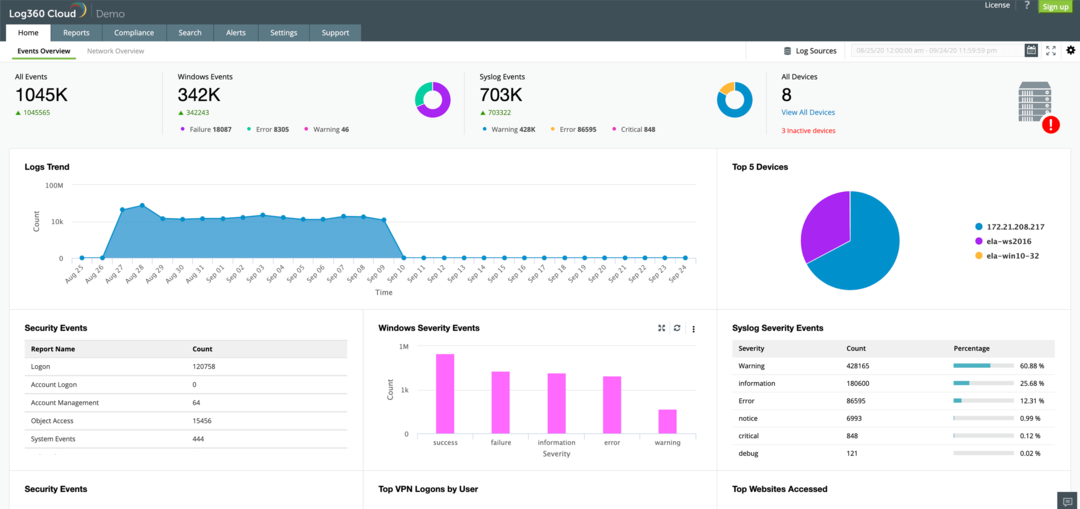जवाबी हमला वैश्विक आक्रमण वर्तमान में सबसे लोकप्रिय है पहले व्यक्ति शूटर पीसी पर, लेकिन ऐसा लगता है कि कुछ विंडोज 10 उपयोगकर्ताओं के साथ कुछ समस्याएं हैं जवाबी हमला वैश्विक आक्रमण, इसलिए आज हम इनमें से कुछ मुद्दों से निपटने जा रहे हैं।
उपयोगकर्ताओं ने एफपीएस ड्रॉप्स, गेम नॉट लोडिंग, क्रैश और गेम फ्रीजिंग सहित विभिन्न मुद्दों की सूचना दी है।
यदि आप एक उत्साही काउंटर स्ट्राइक खिलाड़ी हैं, तो ये मुद्दे आपके पसंदीदा खेल को बर्बाद कर सकते हैं, लेकिन सौभाग्य से आज हमारे पास कुछ समाधान हैं जो आपकी मदद कर सकते हैं।
इससे पहले कि हम शुरू करें, सुनिश्चित करें कि आपके पास नवीनतम डिस्प्ले ड्राइवर और विंडोज अपडेट स्थापित हैं।
मैं काउंटर स्ट्राइक को कैसे ठीक कर सकता हूं: विंडोज 10 पर वैश्विक आपत्तिजनक मुद्दे?
- सुनिश्चित करें कि संगतता मोड अक्षम है
- csgo.exe हटाएं और cl_disablehtmlmotd 1 लॉन्च विकल्प जोड़ें
- उपयोग -ऑटोकॉन्फिग लॉन्च विकल्प
- अपना cfg फ़ोल्डर ले जाएँ
- Fastprox.dll को Fastprox.dllold. में बदलें
- नवीनतम OS और गेम अपडेट इंस्टॉल करें
- गेम डीवीआर अक्षम करें
- अपने ड्राइवरों को अपडेट करें
- अपनी गेम फ़ाइलें सत्यापित करें
- [वीडियो ट्यूटोरियल] सीएस को कैसे ठीक करें: विंडोज 10 पर ब्लैक स्क्रीन पर जाएं और वर्किंग एरर रोकें
समाधान 1 - सुनिश्चित करें कि संगतता मोड अक्षम है
उपयोगकर्ता रिपोर्ट करते हैं कि संगतता मोड काउंटर स्ट्राइक के साथ कुछ समस्याएं पैदा कर सकता है: विंडोज 10 पर वैश्विक आक्रामक, इसलिए यह सलाह दी जाती है कि आप इसे बंद कर दें। संगतता मोड को बंद करने के लिए निम्न कार्य करें:
- काउंटर स्ट्राइक: ग्लोबल ऑफेंसिव इंस्टॉलेशन डायरेक्टरी पर जाएं और csgo.exe का पता लगाएं। डिफ़ॉल्ट रूप से स्थापना निर्देशिका होनी चाहिए:
- स्टीमऐप्सआम काउंटर-स्ट्राइक ग्लोबल ऑफेंसिव
- csgo.exe ढूंढें और राइट क्लिक करें। मेनू से गुण चुनें।
- संगतता टैब पर नेविगेट करें और व्यवस्थापक और संगतता मोड के रूप में चलाएँ अनचेक करें।
- परिवर्तनों को सहेजने के लिए लागू करें और ठीक क्लिक करें।
- यह देखने के लिए कि क्या समस्याएँ हल हो गई हैं, खेल को फिर से चलाएँ।
समाधान २ - csgo.exe हटाएं और cl_disablehtmlmotd 1 लॉन्च विकल्प जोड़ें
- काउंटर स्ट्राइक पर जाएं: वैश्विक आपत्तिजनक फ़ोल्डर, csgo.exe का पता लगाएं और इसे हटा दें।
- अब अपनी स्टीम लाइब्रेरी में जाएं।
- काउंटर स्ट्राइक खोजें: वैश्विक आक्रामक और उस पर राइट क्लिक करें।
- गुण चुनें।
- गुण विंडो में स्थानीय टैब पर नेविगेट करें।
- स्थानीय टैब में गेम कैश की सत्यनिष्ठा सत्यापित करें पर क्लिक करें।
- जब प्रक्रिया पूरी हो जाए तो एक बार फिर CS पर जाएँ: GO इंस्टॉलेशन डायरेक्टरी और csgo.exe को खोजें।
- समाधान 1 से सभी चरणों को दोहराएं। इसके अलावा सुनिश्चित करें कि csgo.exe संगतता टैब में सब कुछ अनियंत्रित है।
- एक बार फिर अपनी स्टीम लाइब्रेरी में वापस जाएँ और CS: GO पर राइट क्लिक करें और Properties चुनें।
- लॉन्च विकल्प सेट करें पर क्लिक करें।
- नई विंडो में -cl_disablehtmlmotd 1 दर्ज करें।
- परिवर्तनों को सहेजें और खेल शुरू करें।
समाधान 3 - अपने ड्राइवरों को अपडेट करें
पुराने ड्राइवर भी कम FPS मुद्दों को ट्रिगर कर सकते हैं। यदि गेम आपके कंप्यूटर के संसाधनों तक पहुंच और उपयोग नहीं कर सकता है, तो अपने ड्राइवरों को अपडेट करने का प्रयास करें।
जैसा कि ऊपर बताया गया है, आप 'अपडेट की जांच करें' बटन का उपयोग करके नवीनतम ड्राइवर अपडेट स्थापित कर सकते हैं या आप जा सकते हैं डिवाइस मैनेजर और उन्हें मैन्युअल रूप से स्थापित करें।
यदि आप अपने कंप्यूटर ड्राइवरों को अपडेट करने के लिए और भी तेज़ समाधान ढूंढ रहे हैं, तो किसी तृतीय-पक्ष सॉफ़्टवेयर का उपयोग करें।
 जब गेमिंग की बात आती है, या किसी अन्य प्रकार के समर्पित एप्लिकेशन को चलाते समय आपका GPU और CPU अत्यंत महत्वपूर्ण होता है जो आपके पीसी के हार्डवेयर को परीक्षण में डालता है।अपने पीसी को किसी भी नए गेम या तीव्र कार्यभार के लिए तैयार रखने के लिए, एक स्वचालित ड्राइवर सहायक का उपयोग करना सुनिश्चित करें जो आपके ड्राइवर संस्करणों को हमेशा अपडेट रखेगा।इसके अलावा, एक विशेष सॉफ्टवेयर यह भी सुनिश्चित करता है कि ड्राइवर की स्थापना प्रक्रिया शुरू करना आसान हो, जिससे मन की आसानी सुनिश्चित हो। ऐसा ही एक सॉफ्टवेयर शक्तिशाली और बहुमुखी है ड्राइवर फिक्स.अपने ड्राइवरों को सुरक्षित रूप से अपडेट करने के लिए इन आसान चरणों का पालन करें:
जब गेमिंग की बात आती है, या किसी अन्य प्रकार के समर्पित एप्लिकेशन को चलाते समय आपका GPU और CPU अत्यंत महत्वपूर्ण होता है जो आपके पीसी के हार्डवेयर को परीक्षण में डालता है।अपने पीसी को किसी भी नए गेम या तीव्र कार्यभार के लिए तैयार रखने के लिए, एक स्वचालित ड्राइवर सहायक का उपयोग करना सुनिश्चित करें जो आपके ड्राइवर संस्करणों को हमेशा अपडेट रखेगा।इसके अलावा, एक विशेष सॉफ्टवेयर यह भी सुनिश्चित करता है कि ड्राइवर की स्थापना प्रक्रिया शुरू करना आसान हो, जिससे मन की आसानी सुनिश्चित हो। ऐसा ही एक सॉफ्टवेयर शक्तिशाली और बहुमुखी है ड्राइवर फिक्स.अपने ड्राइवरों को सुरक्षित रूप से अपडेट करने के लिए इन आसान चरणों का पालन करें:
- DriverFix डाउनलोड और इंस्टॉल करें.
- सॉफ्टवेयर लॉन्च करें।
- अपने सभी पीसी के दोषपूर्ण ड्राइवरों का पता लगाने के लिए नए इंस्टॉल किए गए ऐप की प्रतीक्षा करें।
- आपको उन सभी ड्राइवरों की सूची के साथ प्रस्तुत किया जाएगा जिनमें समस्याएँ हैं, और आप उन्हें चुन सकते हैं जिन्हें आप ठीक करना चाहते हैं।
- ड्राइवर डाउनलोड और फिक्सिंग प्रक्रिया पूरी होने तक प्रतीक्षा करें।
- पुनः आरंभ करें परिवर्तनों को प्रभावी करने के लिए आपका पीसी।

ड्राइवर फिक्स
खराब ड्राइवर को आपके गेम और इंस्टॉल किए गए सॉफ़्टवेयर में हस्तक्षेप न करने दें। आज ही DriverFix का उपयोग करें और उन्हें बिना किसी समस्या के चलाएँ।
बेवसाइट देखना
अस्वीकरण: कुछ विशिष्ट कार्यों को करने के लिए इस कार्यक्रम को मुफ्त संस्करण से अपग्रेड करने की आवश्यकता है।
समाधान 4 - -ऑटोकॉन्फिग लॉन्च विकल्प का उपयोग करें

यदि आपको CS प्रारंभ करते समय काली स्क्रीन की समस्या हो रही है: GO आपको निम्न समाधान आज़माना चाहिए:
- स्टीम लाइब्रेरी खोलें और काउंटर स्ट्राइक: ग्लोबल ऑफेंसिव का पता लगाएं।
- इसे राइट क्लिक करें और गुण चुनें।
- लॉन्च विकल्प पर क्लिक करें और -autoconfig दर्ज करें।
- परिवर्तन सहेजें और खेल शुरू करें।
यदि आपको अपने गेम के लिए FPS काउंटर की आवश्यकता है, तो देखें यह सूची हमारे सर्वोत्तम चयन के साथ।
समाधान 5 - अपना cfg फ़ोल्डर ले जाएँ
अगर काउंटर स्ट्राइक: ग्लोबल ऑफेंसिव क्रैश हो रहा है और आपको csgo.exe मिल रहा है तो काम करना बंद कर दिया है, इसे आजमाएं:
- SteamsteamappscommonCounter-Strike Global Offensivecsgocfg निर्देशिका पर जाएँ। cfg निर्देशिका को किसी अन्य स्थान पर ले जाएँ, उदाहरण के लिए your डेस्कटॉप.
- खेल को फिर से शुरू करने का प्रयास करें।
इसके अलावा कुछ उपयोगकर्ता एक समान समाधान की रिपोर्ट करते हैं:
- SteamsteamappscommonCounter-Strike Global Offensivecsgocfg फ़ोल्डर में जाएँ
- cfg फोल्डर के अंदर वाल्व.आरसी फाइल का पता लगाएं और उसे मूव करें या डिलीट करें।
- खेल को फिर से शुरू करने का प्रयास करें।
हमें यह उल्लेख करना होगा कि यह समाधान आपकी गेम सेटिंग्स को डिफ़ॉल्ट में बदल देगा, इसलिए जब आप पहली बार गेम शुरू करते हैं तो सुनिश्चित करें कि आप अपनी सेटिंग्स को अनुकूलित करते हैं।
समाधान 6 - fastprox.dll को fastprox.dllold. में बदलें
उपयोगकर्ताओं ने बताया है कि काउंटर-स्ट्राइक: ग्लोबल ऑफेंसिव तुरंत बंद हो जाता है खेल शुरू होने के बाद विंडोज 10 पर।
उपयोगकर्ताओं के अनुसार इस समाधान के लिए सबसे अच्छा समाधान है: अपने एनवीडिया डिस्प्ले ड्राइवरों को अपडेट करें नवीनतम संस्करण के साथ, लेकिन यदि समस्या बनी रहती है, तो आप निम्न को आज़माना चाहेंगे:
पहले फाइलों के लिए फाइल एक्सटेंशन दिखाएं। इस विकल्प को सक्षम करने के लिए निम्न कार्य करें:
- में फाइल ढूँढने वाला व्यू टैब पर क्लिक करें और फिर विकल्प पर क्लिक करें।

- फोल्डर ऑप्शन विंडो में व्यू पर जाएं।
- सुनिश्चित करें कि आप ज्ञात फ़ाइल प्रकारों के लिए एक्सटेंशन छुपाएं अनचेक करें।

अब आप फ़ाइल एक्सटेंशन देख सकते हैं और आप आगे बढ़ सकते हैं।
- C पर जाएँ: Windowssyswow64wbem.
- Fastprox.dll ढूंढें और उसका नाम बदलकर fastprox.dllold कर दें।
यदि आप वेबएम फ़ोल्डर तक नहीं पहुँच सकते हैं या फ़ाइल का नाम नहीं बदल सकते हैं तो आपको फ़ाइल / फ़ोल्डर का स्वामित्व लेना पड़ सकता है। ऐसा करने के लिए इन निर्देशों का पालन करें:
- उस फ़ोल्डर या फ़ाइल पर राइट क्लिक करें जिसे आप एक्सेस नहीं कर सकते। गुण चुनें।
- सुरक्षा टैब पर जाएं और संपादित करें पर क्लिक करें।
- समूह या उपयोगकर्ता नामों में अपना उपयोगकर्ता नाम या समूह खोजें और उसका चयन करें।
- नीचे दी गई सूची में पूर्ण नियंत्रण की जाँच करें।
- परिवर्तन सहेजें और आपके पास उस फ़ाइल या फ़ोल्डर तक पूर्ण पहुंच होनी चाहिए।
समाधान 7 - नवीनतम ओएस और गेम अपडेट स्थापित करें
जैसा कि आप पहले से ही जानते हैं, आपके द्वारा अपने विंडोज 10 कंप्यूटर पर चलने वाले सभी गेम सुचारू रूप से चलने के लिए आपके ऑपरेटिंग सिस्टम की स्थिरता पर निर्भर करते हैं। यदि आप अपने कंप्यूटर को नियमित रूप से अपडेट नहीं करते हैं, तो आप विभिन्न ऐप, सॉफ़्टवेयर और गेम समस्याओं का सामना कर सकते हैं।
हालांकि काउंटर स्ट्राइक: ग्लोबल ऑफेंसिव को छह साल पहले लॉन्च किया गया था, लेकिन गेम को नियमित रूप से ऐसे अपडेट मिलते हैं जो स्थिरता में सुधार और सुधार जोड़ते हैं।
इसलिए, सुनिश्चित करें कि आप नवीनतम Windows 10 और CS: GO अपडेट चला रहे हैं।
विंडोज 10 पर अपडेट की जांच करने के लिए, सेटिंग्स> अपडेट एंड सिक्योरिटी> विंडोज अपडेट पर जाएं और 'चेक फॉर अपडेट्स' बटन पर क्लिक करें।

यदि आप सेटिंग ऐप नहीं खोल सकते हैं, तो एक नज़र डालेंयह लेख मुद्दे को हल करने के लिए।
समाधान 8 - गेम डीवीआर अक्षम करें
Windows 10 वर्षगांठ अद्यतन और बाद के सभी OS संस्करणों ने CS: GO पर महत्वपूर्ण FPS मुद्दों को ट्रिगर किया। सौभाग्य से, इस समस्या के मूल कारण की पहचान कर ली गई है और आप इसे जल्दी से ठीक कर सकते हैं:
- लॉन्च करेंएक्सबॉक्स ऐप
- अपने Microsoft खाते में लॉग इन करें
- के लिए जाओसेटिंग्स> चुनते हैंखेल डीवीआर
- बंद करेंडीवीआर

5. काउंटर स्ट्राइक फिर से शुरू करें।
यदि आपके पास विंडोज 10 पर कोई गेम डीवीआर समस्या है, तो इसे देखें चरण-दर-चरण मार्गदर्शिका उन्हें आसानी से हल करने के लिए।
समाधान 9 - अपनी गेम फ़ाइलों को सत्यापित करें
यदि आप स्टीम टू प्ले CS: GO का उपयोग करते हैं, तो आपको यह सुनिश्चित करने के लिए गेम फ़ाइलों को भी सत्यापित करना चाहिए कि कोई दूषित या गुम फ़ाइलें नहीं हैं।
- अपने विंडोज पीसी को पुनरारंभ करें> लॉन्च करें भाप
- लाइब्रेरी सेक्शन में जाएं> CS पर राइट-क्लिक करें: GO> प्रॉपर्टीज चुनें
- लोकल फाइल्स टैब पर जाएं > गेम फाइल्स की वेरिफाई इंटीग्रिटी… बटन पर क्लिक करें।
- कई मिनट तक प्रतीक्षा करें जब तक कि स्टीम गेम की फाइलों को सत्यापित न कर दे
- गेम को फिर से लॉन्च करें
सीएस को कैसे ठीक करें: विंडोज 10 पर ब्लैक स्क्रीन और स्टॉप्ड वर्किंग एरर पर जाएं
इन सीएस को ठीक करने के तरीके पर एक वीडियो ट्यूटोरियल यहां दिया गया है: विंडोज 10 पर त्रुटियां जाएं। निम्न वीडियो में GPU सेटिंग्स, साथ ही गेम सेटिंग्स शामिल हैं जिन्हें आप बिना किसी समस्या के गेम खेलने में सक्षम होने के लिए बदल सकते हैं।
आप वहाँ जाएँ, हम आशा करते हैं कि इस लेख में सूचीबद्ध समाधानों ने आपको काउंटर-स्ट्राइक: वैश्विक आपत्तिजनक मुद्दों को ठीक करने में मदद की जो आपके गेमिंग अनुभव को सीमित करते हैं।
यदि आपके कोई अन्य प्रश्न या सुझाव हैं, तो बेझिझक उन्हें नीचे टिप्पणी अनुभाग में छोड़ दें।
संबंधित कहानियों की जाँच करने के लिए:
- काउंटर स्ट्राइक को ठीक करें 'उपलब्ध मेमोरी 15 एमबी से कम' त्रुटि
- फिक्स: काउंटर स्ट्राइक एफपीएस दर विंडोज 10. में गिरती है
- विंडोज 10 पर गेम डीवीआर मुद्दों को कैसे ठीक करें
संपादक का नोट: यह पोस्ट मूल रूप से जनवरी 2016 में प्रकाशित हुई थी और तब से इसे पूरी तरह से नया रूप दिया गया है और ताजगी, सटीकता और व्यापकता के लिए अद्यतन किया गया है। CS: GO त्रुटियों को ठीक करने के लिए एक वीडियो ट्यूटोरियल भी शामिल है।

![विंडोज सर्वर के लिए प्रमुख एंटीवायरस [2023 में शीर्ष 7]](/f/630c44f31659075fce2bde69d2f62308.jpg?width=300&height=460)